Ditt Mixed Reality-hem
Vad är Mixed Reality-hemmet
Windows Mixed Reality är det första rumsliga operativsystemet. I stället för att använda en platt skärm och ett 2D-gränssnitt använder den vår instinktiva förmåga att navigera i tredimensionellt utrymme. Varje plats har ett syfte och innehållet har kontext. Precis som datorn börjar i skrivbordsgränssnittet och telefonen börjar med en startskärm börjar Windows Mixed Reality på Mixed Reality-hemmet. Det är en miljö som du kan navigera i och anpassa för att skapa din egen. Det är arbetsytan för de tusentals appar som är tillgängliga i Microsoft Store eller SteamVR. Du kan multitask med dessa appar som aldrig tidigare – i 3D där utrymmet är nästan obegränsat.
Gå igenom Mixed Reality-hemmet
- Fysiskt gång: Om du har konfigurerat ditt headset med en rumsgräns och har rensat tillgängligt utrymme för att gå runt på ett säkert sätt kan du vidta fysiska åtgärder för att flytta korta sträckor i ditt hem. Ett steg i verkligheten är ungefär ett steg i den virtuella upplevelsen.
- Teleportering (med rörelsestyrenheter): Du kan snabbt hoppa till en plats genom att teleportera. Med hjälp av rörelsestyrenheterna kan du teleportera genom att trycka höger eller vänster tumsticka framåt, sikta mot den riktning du vill gå och sedan släppa tumstickan.
- Teleportering (med hjälp av gamepad): Med hjälp av en spelplatta kan du teleportera genom att trycka vänster tumstick framåt.
- Teleportering (med musen): Håll ned högerklicksknappen och släpp den plats du vill använda med hjälp av en mus.
- Du kan ändra riktningen du teleporterar i för alla ovanstående indata genom att rotera tumstickan (för rörelsestyrenheterna och spelplattan) eller genom att använda rullningshjulet på musen.
- En praktisk funktion kallas "Fäst till app" som låter dig hoppa till den perfekta positionen för att interagera med appfönster. Peka teleporteringsbågen till ett fönster och släpp taget. Systemet placerar dig automatiskt på den idealiska platsen för att njuta av innehållet i det målfönstret.
- Praktiskt taget promenader: Du kan praktiskt taget röra dig kontinuerligt genom att trycka på tumstickan (du bör känna att den klickar) på dina rörelsekontrollanter eller gamepad och sedan röra sig i den riktning du vill.
Starta en app
- Starta Start-menyn genom att trycka på Windows-knappen på kontrollanten från mixed reality-hemmet.
- Välj den app som du vill starta.
- Placera appen där du vill använda den så startas den.
- Från och med nu kan du klicka på 3D-modellen för att starta appen.
Bläddra på webben
- Tryck på Windows-knappen på kontrollanten för att öppna Start-menyn.
- Starta Microsoft Edge.
Spela musik
- Tryck på Windows-knappen på kontrollanten för att öppna Start-menyn.
- Starta Groove Music.
Ladda ned en app
- Tryck på Windows-knappen på kontrollanten för att öppna Start-menyn.
- Starta Microsoft Store.
- Bläddra efter en app eller ett spel som du vill använda och välj sedan "Hämta" eller "Köp".
Du kan också använda appen "Nytt för dig" för att söka efter innehåll, som visas som en shoppingväska i ditt Mixed Reality-hem.
Vad är appen "Nytt för dig"
Du kanske märker att det finns en Microsoft Store-väska i ditt Mixed Reality-hem. Om du klickar på den visas dina nya och spännande appar som du kan ladda ned eller köpa.
Anpassa mitt hem
Du kan dekorera ditt hem med appar och hologram. Appar kan laddas ned från Microsoft Store. Du kan också använda hologramappen för att placera objekt i ditt hem.
Du kan justera platsen och storleken på saker i ditt hem med hjälp av knappen Justera. Du kan också använda två rörelsestyrenheter för att flytta snabbt och ändra storlek på objekt genom att peka på valfri del av ett hologram, eller menyraden i ett appfönster, med båda styrenheterna och sedan flytta dem närmare eller längre ifrån varandra.
Återställ mitt hems möbler och appplacering till standard
Gå till Inställningar > Mixed Reality > Environment > Återställ mitt hem 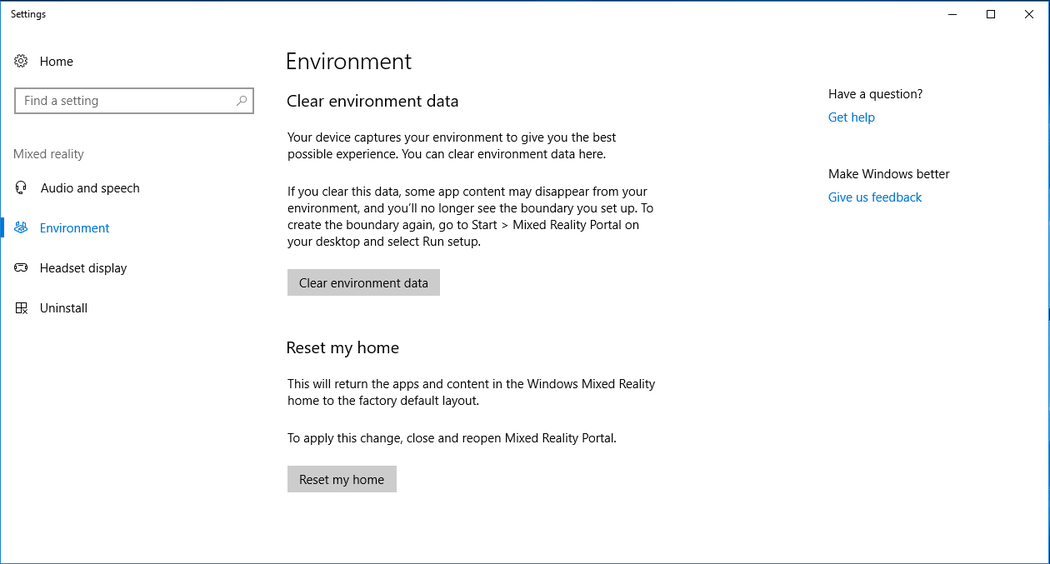
Avinstallera Windows Mixed Reality
- Koppla från headsetet
- Stäng Windows Mixed Reality-port
- Gå till Inställningar > Avinstallera > mixed reality >
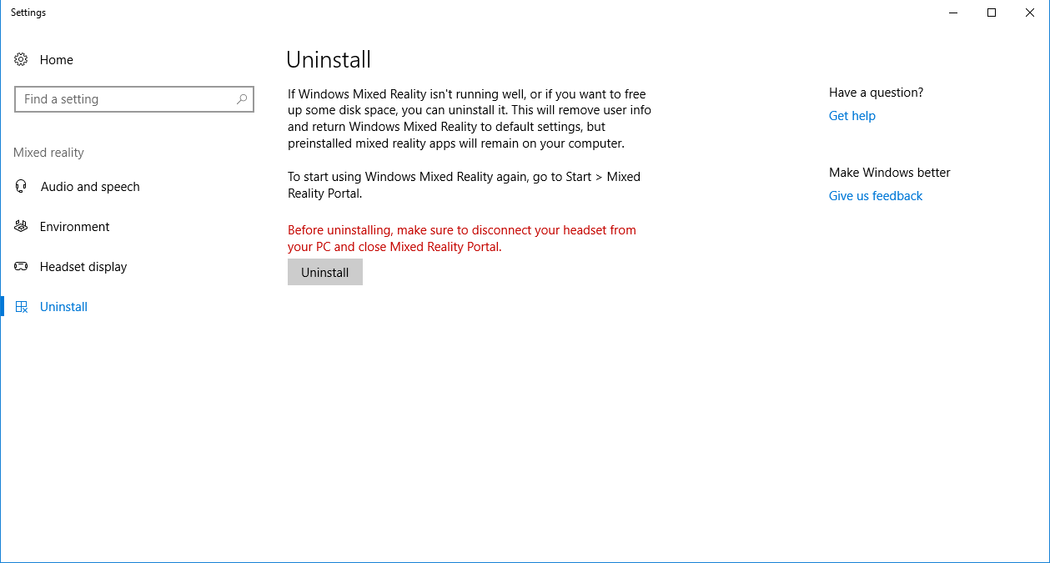
Inaktivera gränsen
Gå till Mixed Reality-portalen och öppna menyn längst upp till vänster på skärmen. Välj Kör Konfigurera > rumsgräns. Växla reglaget till AV. Du bör sitta kvar vid skrivbordet om du stänger av gränsen.
Rumsligt ljud i Mixed Reality-hemmet
Mixed Reality-hemmet innehåller en rumslig ljudsimulering där ljud från varje app kommer från appens plats. När du vänder dig om eller går närmare eller längre till appen ändras ljudriktningen och volymen, precis som i verkliga livet.
Kommentar
Den här funktionen är inaktiverad på datorer med integrerad grafik på grund av belastningen på GPU:n.